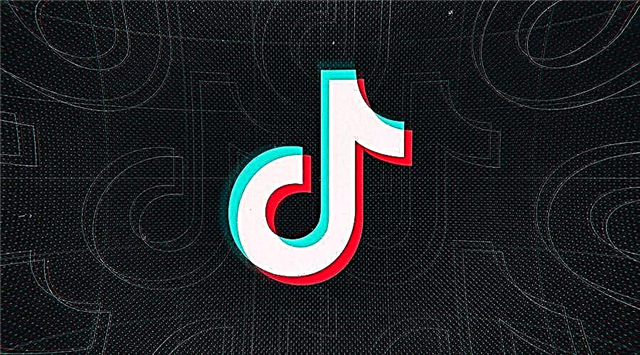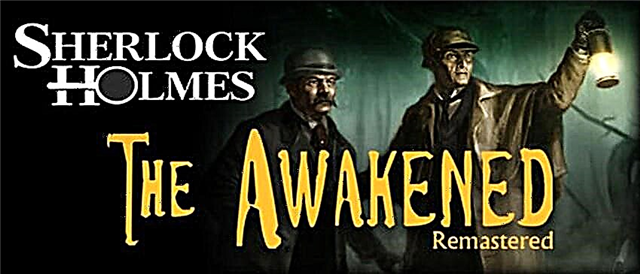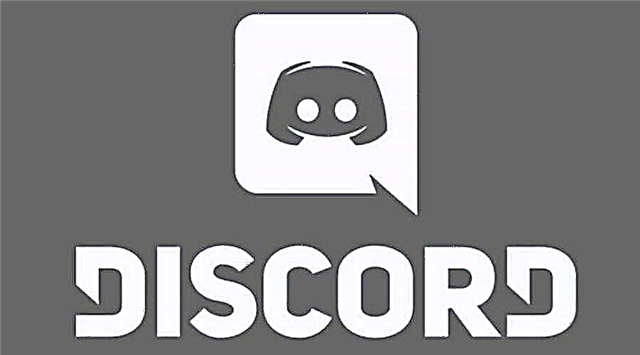Trong hướng dẫn này, chúng tôi sẽ cố gắng tìm ra lý do tại sao Discord liên tục gặp sự cố khi khởi chạy trên máy tính để bàn và thiết bị di động, bao gồm cả cách khắc phục sự cố này.
Tại sao Discord tiếp tục gặp sự cố trên PC và thiết bị di động?
Nguyên nhân và giải pháp:
Có một số lý do khiến Discord liên tục gặp sự cố trên máy tính của bạn.
Nó có thể là một bản cập nhật Discord có một số lỗi khiến nó gặp sự cố.
Một lý do khác là các tệp của bạn có thể bị hỏng hoặc có thể có các vấn đề liên quan đến bộ nhớ cache khiến Discord hoạt động bất thường.
Khắc phục sự cố trong bất hòa
Có nhiều cách để khắc phục sự cố sập Discord trên PC và thiết bị di động.
- Xóa nội dung AppData khỏi Discord
- Tắt tăng tốc phần cứng
- Bật chế độ kế thừa
- Gỡ cài đặt và cài đặt lại phiên bản Discord mới nhất
Xóa nội dung AppData khỏi Discord và xóa bộ nhớ cache
Khi bạn xóa nội dung của AppData, bạn sẽ khắc phục được sự cố do tệp bị hỏng hoặc bộ nhớ cache gây ra.
Đây là những gì bạn cần làm:
- Nhấn phím Windows + E
- Nhập% AppData% discord vào thanh địa chỉ của Windows Explorer xuất hiện.
- Nhấp đúp vào thư mục Cache
- Xóa mọi thứ trong thư mục này
- Bây giờ hãy chọn lại thư mục Discord
- Nhấp đúp vào bộ nhớ cục bộ
- Xóa mọi thứ ở đây.
- Sau đó khởi chạy ứng dụng Discord
Tắt tăng tốc phần cứng
Khi bạn tắt tính năng tăng tốc phần cứng, nó có thể khắc phục sự cố sập Discord.
Về cơ bản, tăng tốc phần cứng là những gì sử dụng GPU, có thể khiến Discord gặp sự cố khi khởi động.
Làm thế nào để tắt tăng tốc phần cứng?
Mở bất hòa
Nhấp vào biểu tượng cài đặt
Trong cài đặt người dùng, nhấp vào Giao diện
Trong phần Giao diện phần cứng, hãy vô hiệu hóa nó.
Khởi chạy lại Discord và xem liệu nó có còn bị treo khi khởi động hay không.
Bật chế độ kế thừa
- Khởi chạy Discord
- Nhấp vào Cài đặt người dùng.
- Chọn giọng nói và video
- Trong danh sách thả xuống Hệ thống âm thanh, hãy bấm Kế thừa.
- Xác nhận hành động này.
Điều này sẽ khắc phục sự cố sập Discord.
Gỡ cài đặt và cài đặt lại phiên bản Discord mới nhất
Đảm bảo cập nhật Discord lên phiên bản mới nhất, nhưng nếu điều đó không giải quyết được sự cố, hãy gỡ cài đặt và cài đặt lại.
Một điều khác bạn có thể lưu ý là đóng các chương trình khác có thể gây trở ngại cho Discord và gây ra sự cố khởi động.
Đó là tất cả những gì bạn cần biết về lý do tại sao Discord liên tục gặp sự cố trên máy tính và điện thoại cũng như cách khắc phục sự cố.